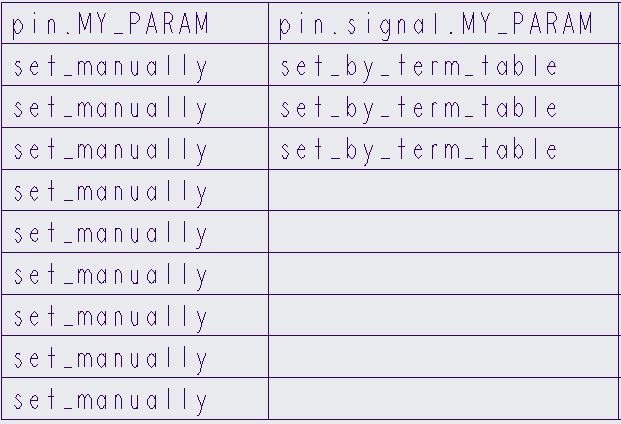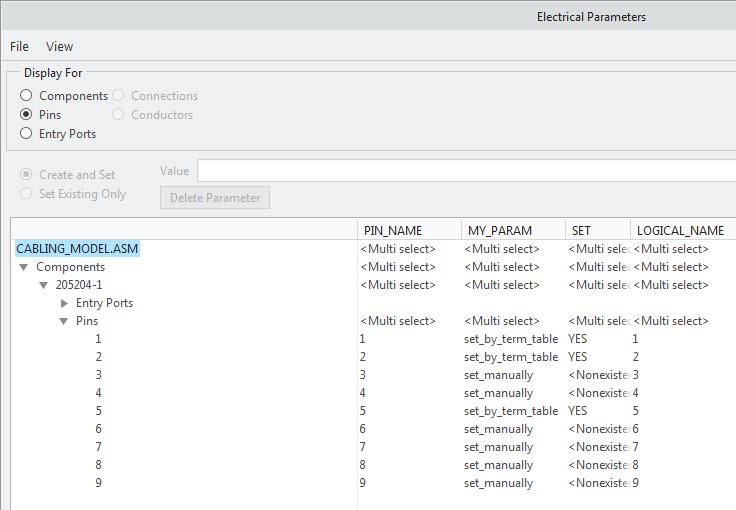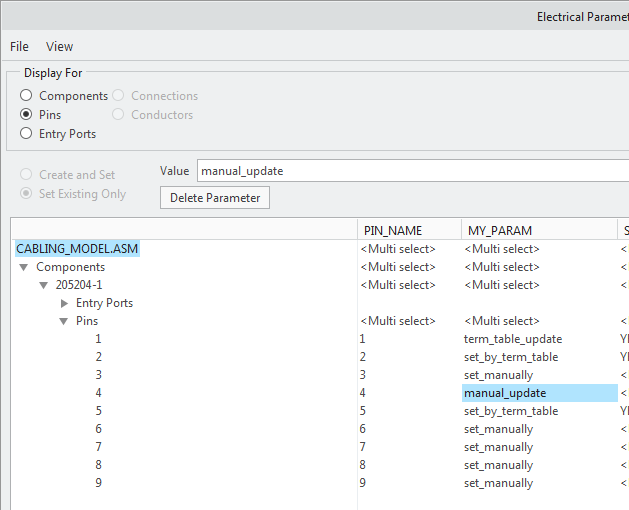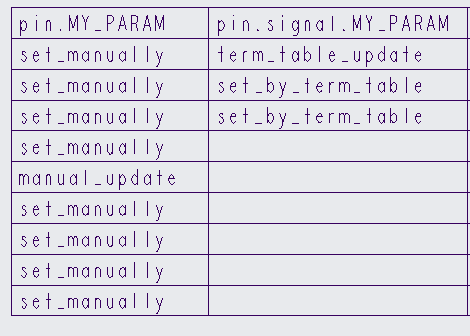ハーネス関連のレポートテーブルパラメータ
ケーブリングアセンブリとフラットハーネスで使用できるレポートパラメータがあります。アイテムのパラメータをレポートテーブルのユーザー定義パラメータとして使用することもできます。
以下の手順を実行して、テーブルを作成する前にモデルを設定します。このテーブルを使用して、レポートパラメータにアクセスできます。
1. 必要な図面を開き、
 「図面モデル」(Drawing Models)
「図面モデル」(Drawing Models) をクリックします。
「図面モデル」(DWG MODELS) メニューが表示されます。
2. 「モデル追加」(Add Model) をクリックして、図面に新しい部品またはアセンブリを追加します。選択したモデルがデフォルトまたはカレントモデルとなります。
3. 複数の部品またはアセンブリを追加した場合は、「モデル設定」(Set Model) をクリックして、必要なハーネス部品またはフラットアセンブリをカレントモデルとして設定します。
次のテーブルのレポートパラメータの名前の一部である cond はハーネスのすべてのワイヤとケーブル導線を表し、run はハーネスのすべてのワイヤとケーブルを表します。from/to は、始点方向と終点方向の両方にパラメータが存在することを示します。「ユーザー定義」(User Defined) カテゴリは、ユーザーが、ユーザー定義パラメータとシステムパラメータを定義できることを意味します。
たとえば、&harn.run.spool.color を明示的に定義していなくても、&harn.run.spool.UserDefined を指定して、システムパラメータ color を入力できます。
以下の条件が適用されます。
レポートパラメータ | アクティブモデル | 属性 |
&harn... | ハーネス部品 | NA |
&asm.mbr.cblprm(s)... | 3D アセンブリ | ケーブル情報 |
&asm.mbr.connprm... | 3D アセンブリ/フラットアセンブリ | NA |
|  注記 「ケーブル情報」(Cable Info) 注記 「ケーブル情報」(Cable Info) 属性は、リピート領域で 1 つ以上のケーブルパラメータが選択されている場合にのみ有効です。 |
領域に異なるモデルを指定するには :
1. テーブルのセルを選択して「リピート領域」(Repeat Region) をクリックします。「テーブル領域」(TBL REGIONS) メニューが表示されます。
2. 別のモデルを表示するか簡略表示にして列を制御するには、「モデル/表示」(Model/Rep) コマンドをクリックします。リピート領域と関連付けられたモデルを変更すると、リピート領域に各データが複製されます。
3. 領域を選択します。「開く」(Open) ダイアログボックスが開きます。
4. リピート領域に関連付ける新しい部品またはアセンブリを選択します。
ユーザー定義のピンパラメータの場所
図面レポートテーブルで、論理データのインポートまたは端子テーブルの実行によって作成されたユーザー定義のピンパラメータが、pin.signal.UserDefined 列に表示されます。
上記の例では、論理データによって、または端子テーブルの実行によって作成されたユーザー定義のピンパラメータ MY_PARAM が、pin.signal.MY_PARAM に表示されています。手動で作成されたユーザー定義のピンパラメータ MY_PARAM は、pin.MY_PARAM に表示されています。
「電気パラメータ」(Electrical Parameters) ダイアログボックスに手動で追加されたか、論理データまたは端子テーブルによって自動的に作成されたユーザー定義のピンパラメータが、「電気パラメータ」(Electrical Parameters) ダイアログボックス内で「ピン」(Pins) の下のユーザー定義パラメータに割り当てられた単一の列に表示されます。たとえば、次の例では、ユーザー定義のピンパラメータ MY_PARAM と値が、「ピン」(Pins) の下の MY_PARAM 列に表示されます。
|  注記 「電気パラメータ」(Electrical Parameters) 注記 「電気パラメータ」(Electrical Parameters) ダイアログボックスで、論理データのインポートまたは端子テーブルの実行によって作成されたパラメータについては、 「設定」(SET) 列に 「はい」(YES) が表示され、手動で作成されたパラメータについては、この列に 「<なし>」(<Nonexistent>) が表示されます。 |
図面レポートテーブルでは、ユーザー定義パラメータは 2 つの別個の列に表示されます。たとえば、pin.MY_PARAM と pin.signal.MY_PARAM というパラメータがあるとします。「電気パラメータ」(Electrical Parameters) ダイアログボックスでは、これらのユーザー定義パラメータは 1 つに集約されて単一の列に表示されていますが、図面レポートテーブルでは、2 つの別個の列を使用してユーザー定義パラメータが表示されます。
「電気パラメータ」(Electrical Parameters) ダイアログボックスで、論理データのインポートまたは端子テーブルの実行によってピンのいずれかの MY_PARAM の値を変更した場合、図面レポートテーブル内の列 pin.signal.MY_PARAM が更新されます。
「電気パラメータ」(Electrical Parameters) ダイアログボックスで、ピンのいずれかの MY_PARAM の値を手動で変更した場合、これに従って、図面レポートテーブル内の列 pin.MY_PARAM が更新されます。
 「図面モデル」(Drawing Models) をクリックします。「図面モデル」(DWG MODELS) メニューが表示されます。
「図面モデル」(Drawing Models) をクリックします。「図面モデル」(DWG MODELS) メニューが表示されます。 「図面モデル」(Drawing Models) をクリックします。「図面モデル」(DWG MODELS) メニューが表示されます。
「図面モデル」(Drawing Models) をクリックします。「図面モデル」(DWG MODELS) メニューが表示されます。 「図面モデル」(Drawing Models) をクリックします。「図面モデル」(DWG MODELS) メニューが表示されます。
「図面モデル」(Drawing Models) をクリックします。「図面モデル」(DWG MODELS) メニューが表示されます。